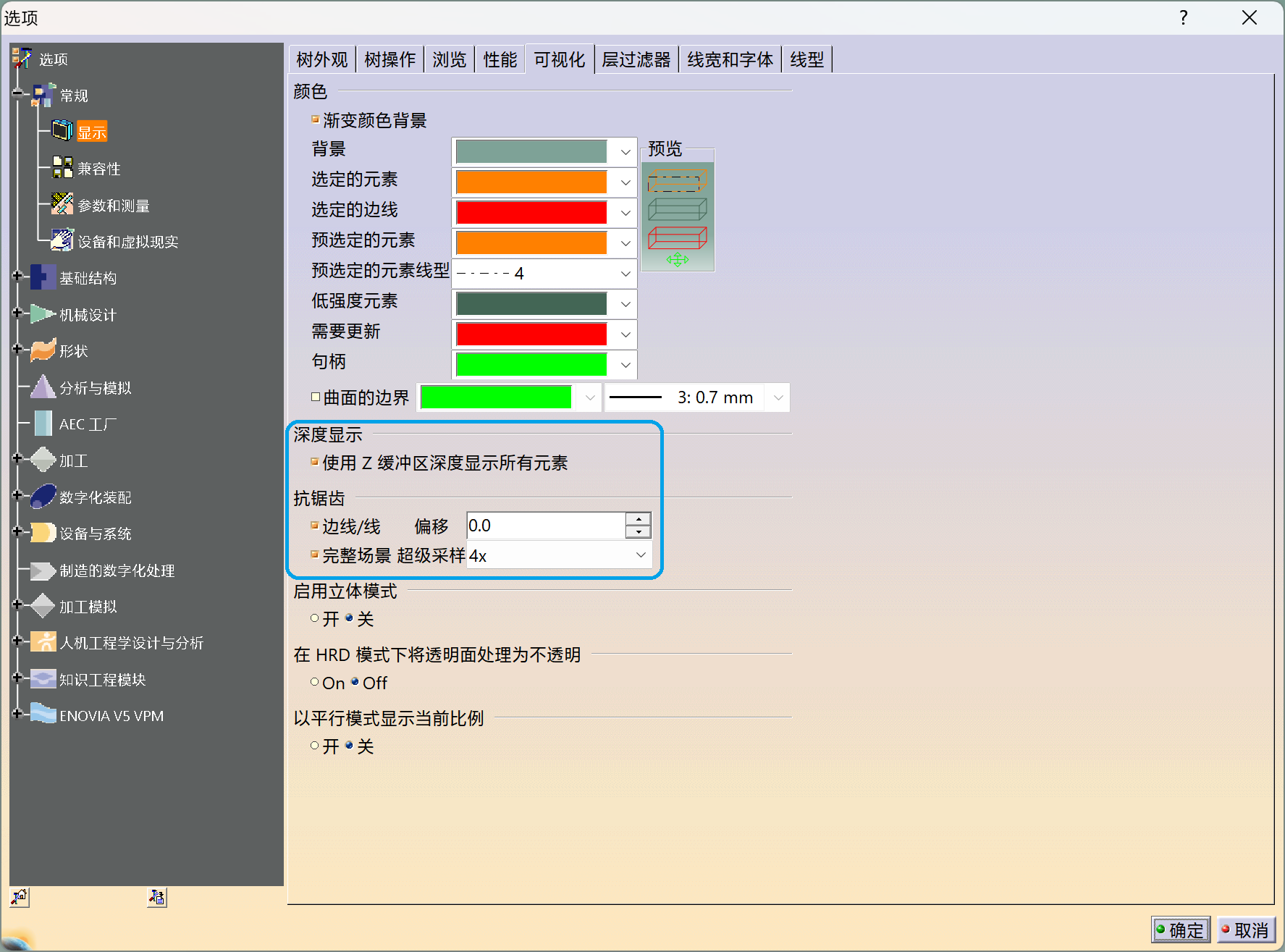CATIA P3 V5R21 改善显示效果
CATIA P3 V5R21 发布于 2011 年 7 月 5 日1,至今已有十多年历史。当前 PC 各方面的性能相比十年前已经提升数十倍,CATIA 面向当时的 PC 性能预设的参数已严重过时,本文旨在提出一种面向现代 PC 的 CATIA P3 V5R21 界面优化方案,改善使用体验。
优化高 DPI 下的用户界面
随着显示技术的进步,显示面板制造商在其面板上的每个物理空间单元中都封装了越来越多的像素。这导致现代显示面板的每英寸点数 (DPI) 远高于历史上的点数。过去,大多数显示器每线性英寸的物理空间有 96 个像素 (96DPI);如今,具有近 300DPI 或更高 DPI 的显示器随处可见。使用高 DPI 显示器时,若系统 DPI 维持原始的 96,易使人感受到文字等 UI 元素过小;故,需要使用 DPI 缩放。
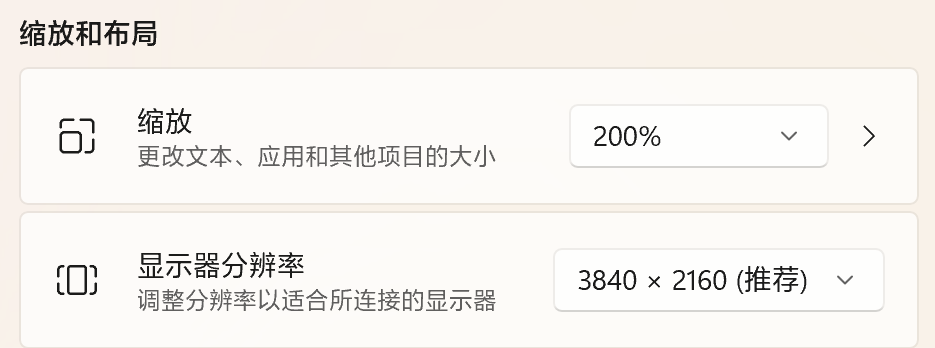
在 Windows 的显示设置中,可以更改缩放和分辨率两个参数。缩放值大于 100% 即所谓“高 DPI”,此时部分应用的窗口会显得模糊,如下图所示。
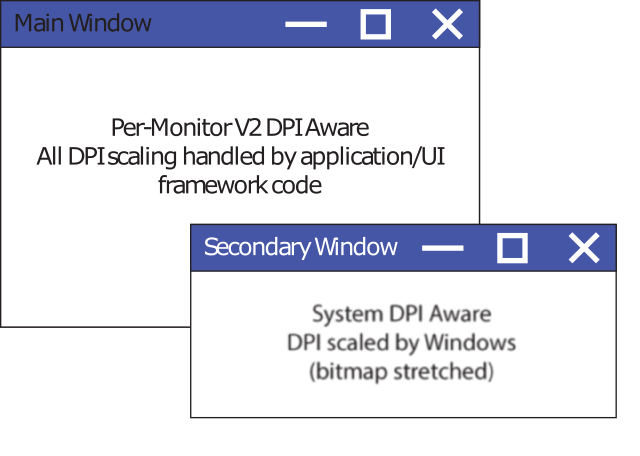
为了缓解这个问题,Windows 10 1703 引入了为每个应用程序覆盖高 DPI 下的缩放行为的设置2。对于 CATIA P3 V5R21,请访问 C:\Program Files (x86)\Dassault Systemes\B21\intel_a\code\bin,找到 CNEXT.exe,右键 - 属性 - 兼容性 - 更改所有用户的设置 - 更改高 DPI 设置 - 替代高 DPI 缩放行为 - 应用程序,然后点击“确定”以保存设置。
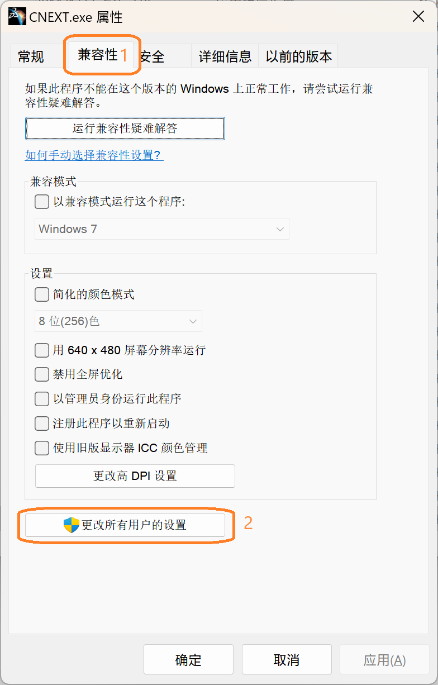
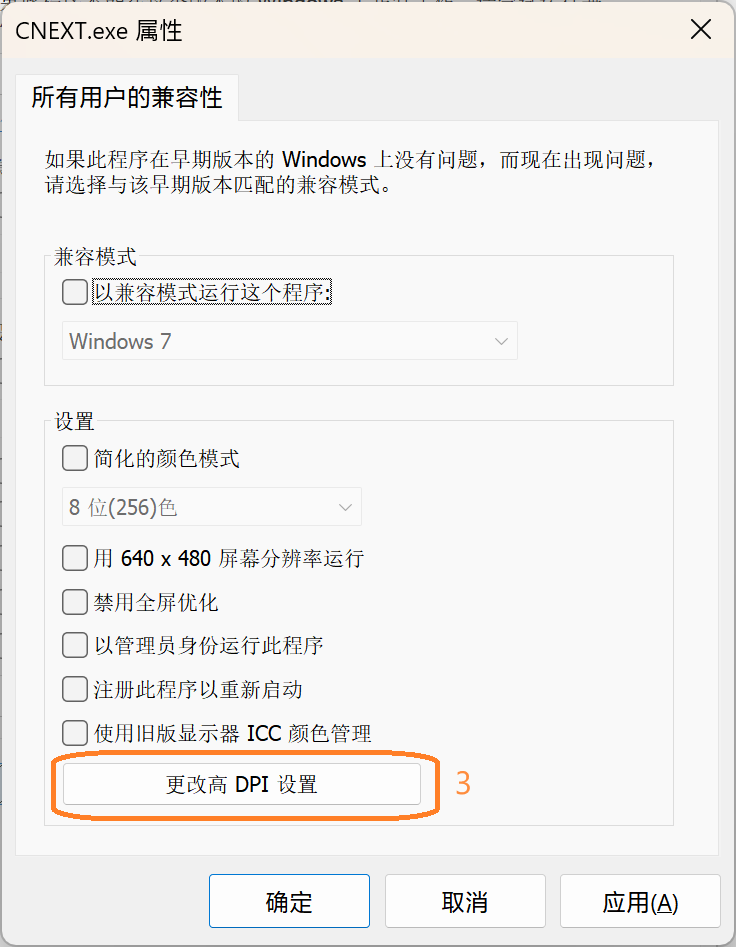
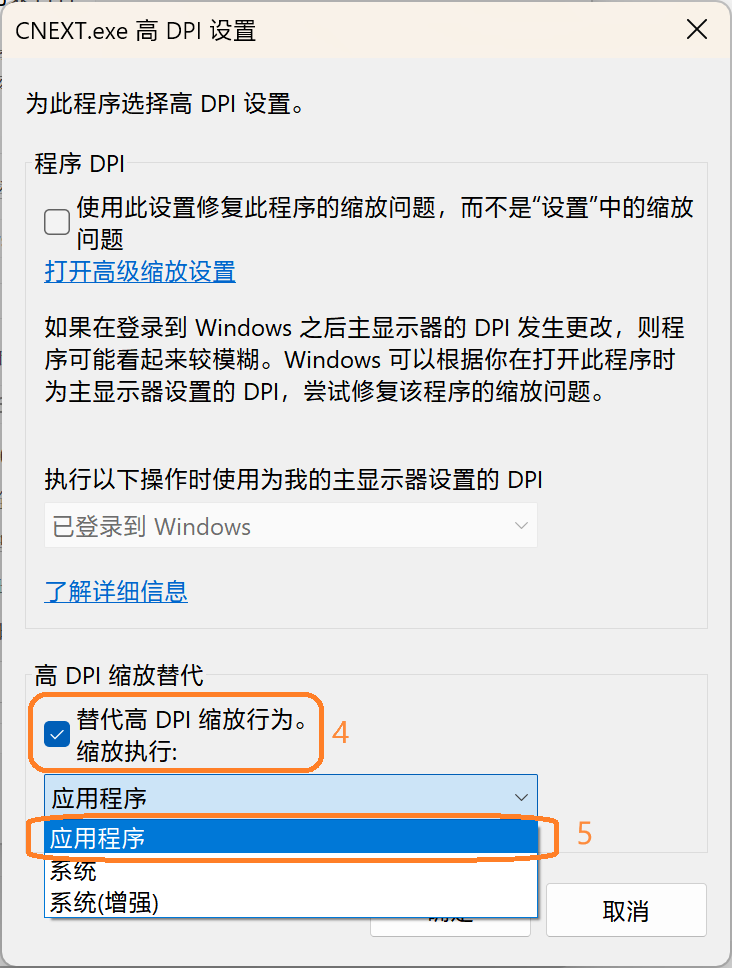
正常启动 CATIA P3 V5R21,此时文字已变得清晰,但图标较小。在“工具”菜单的“自定义”设置中,“选项”下开启“大图标”,并将“图标大小比率”调整至与系统 DPI 缩放接近的值;点击“关闭”后,退出 CATIA P3 V5R21,然后重新启动该程序,可观察到图标大小的变化。
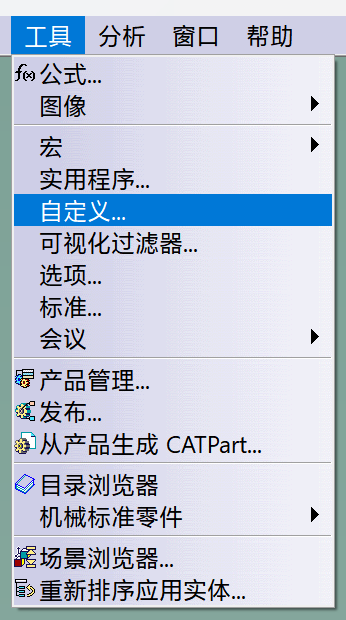
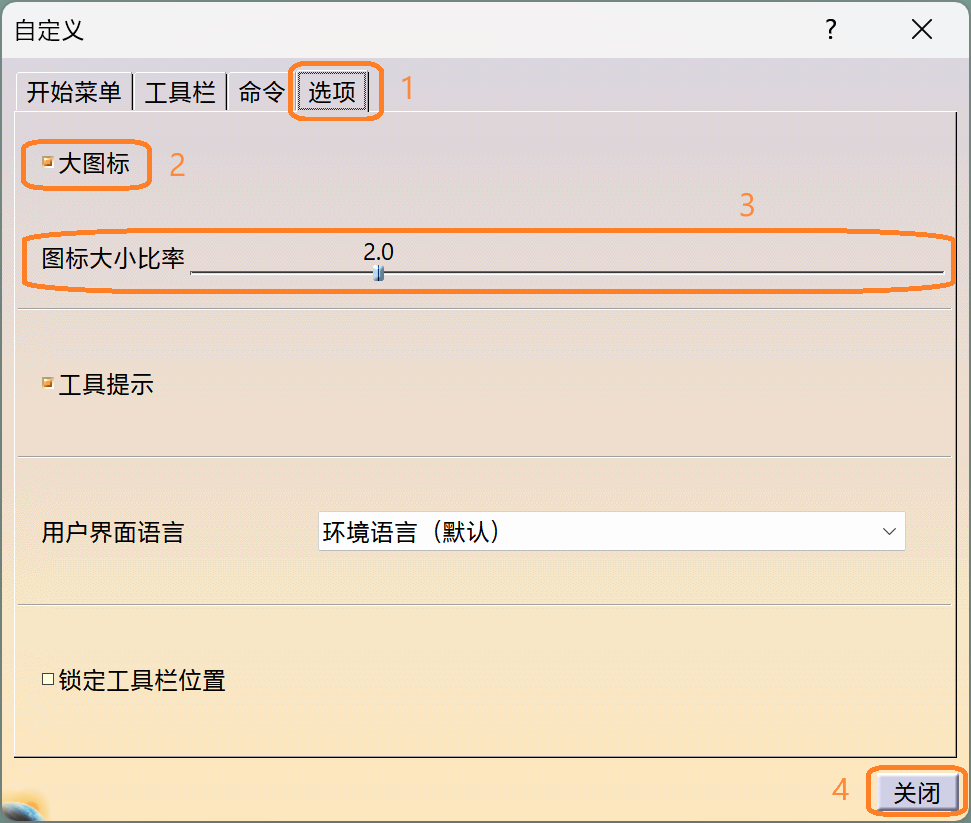
启用变换凸台
CATIA P3 V5R21 默认的变换方式不易操作,可通过开启它为触摸屏设计的变换凸台来改善使用体验。
工具 - 选项 - 常规 - 设备和虚拟现实 - 支持平板,“激活变换凸台”,即可启用变换凸台。
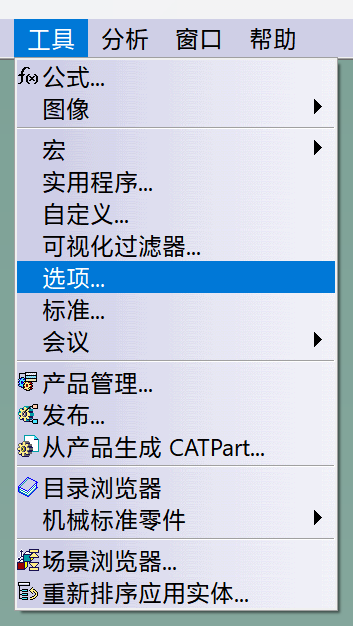
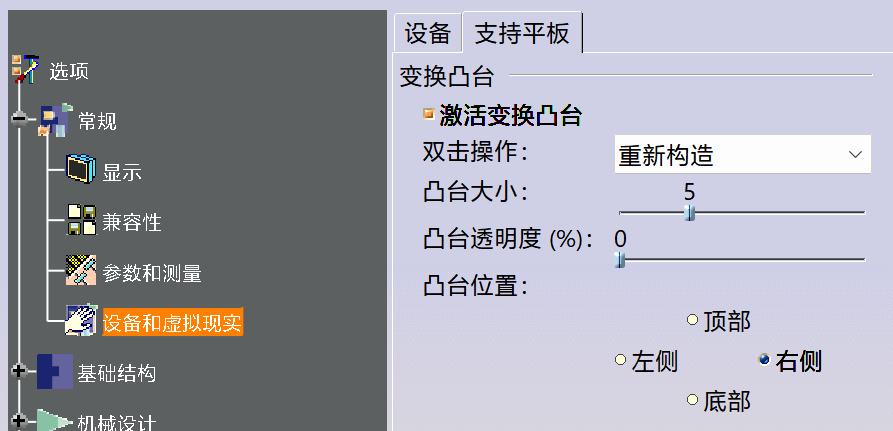
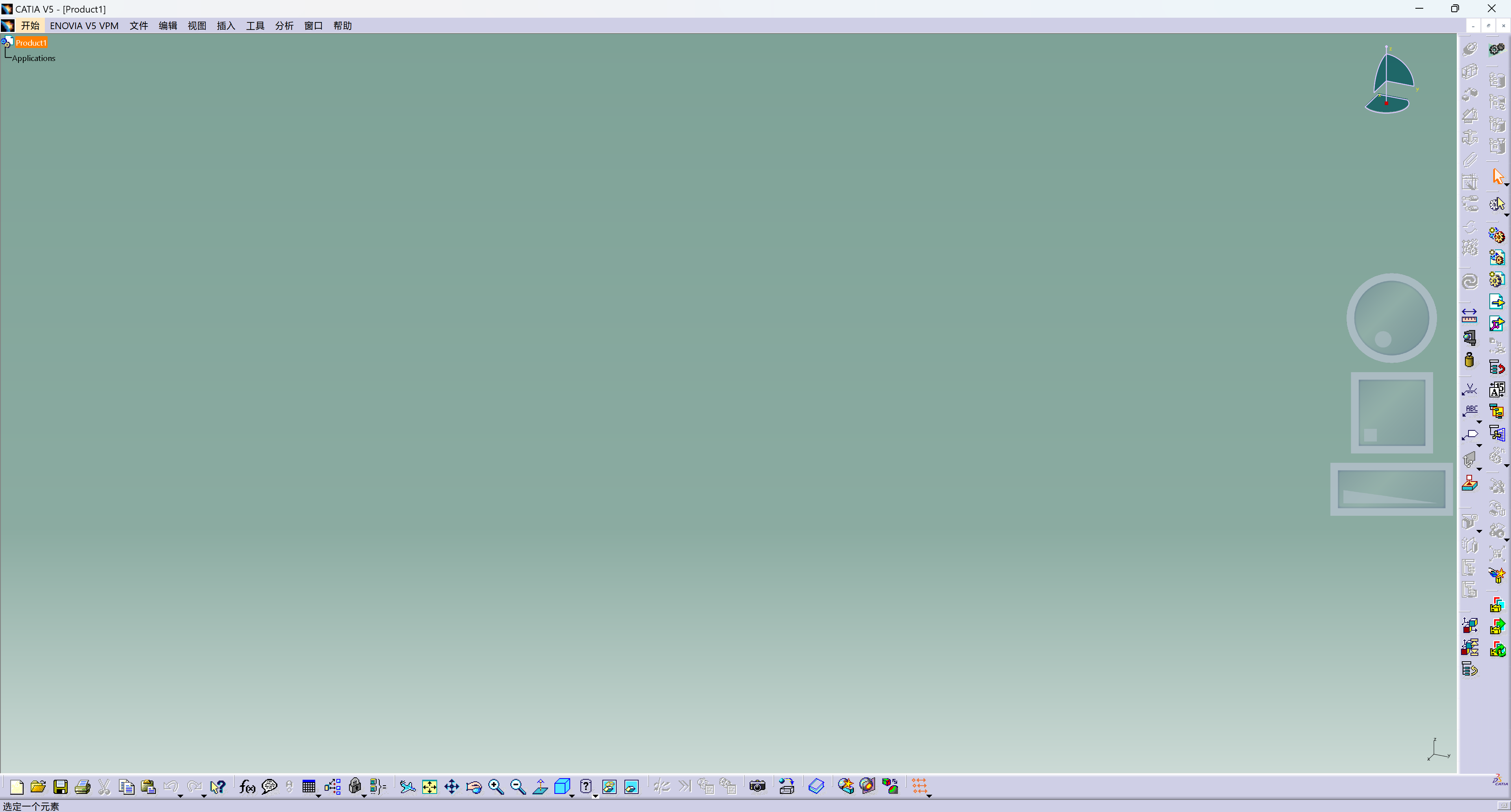
提高模型渲染质量
CATIA P3 V5R21 默认的渲染设置很粗糙,现代 PC 的性能足以支撑更高质量的渲染。
工具 - 选项 - 常规 - 显示 - 性能,参考下图调整设置。橙色框内的数值越小,渲染质量越高,但数值过小可能导致程序卡顿。
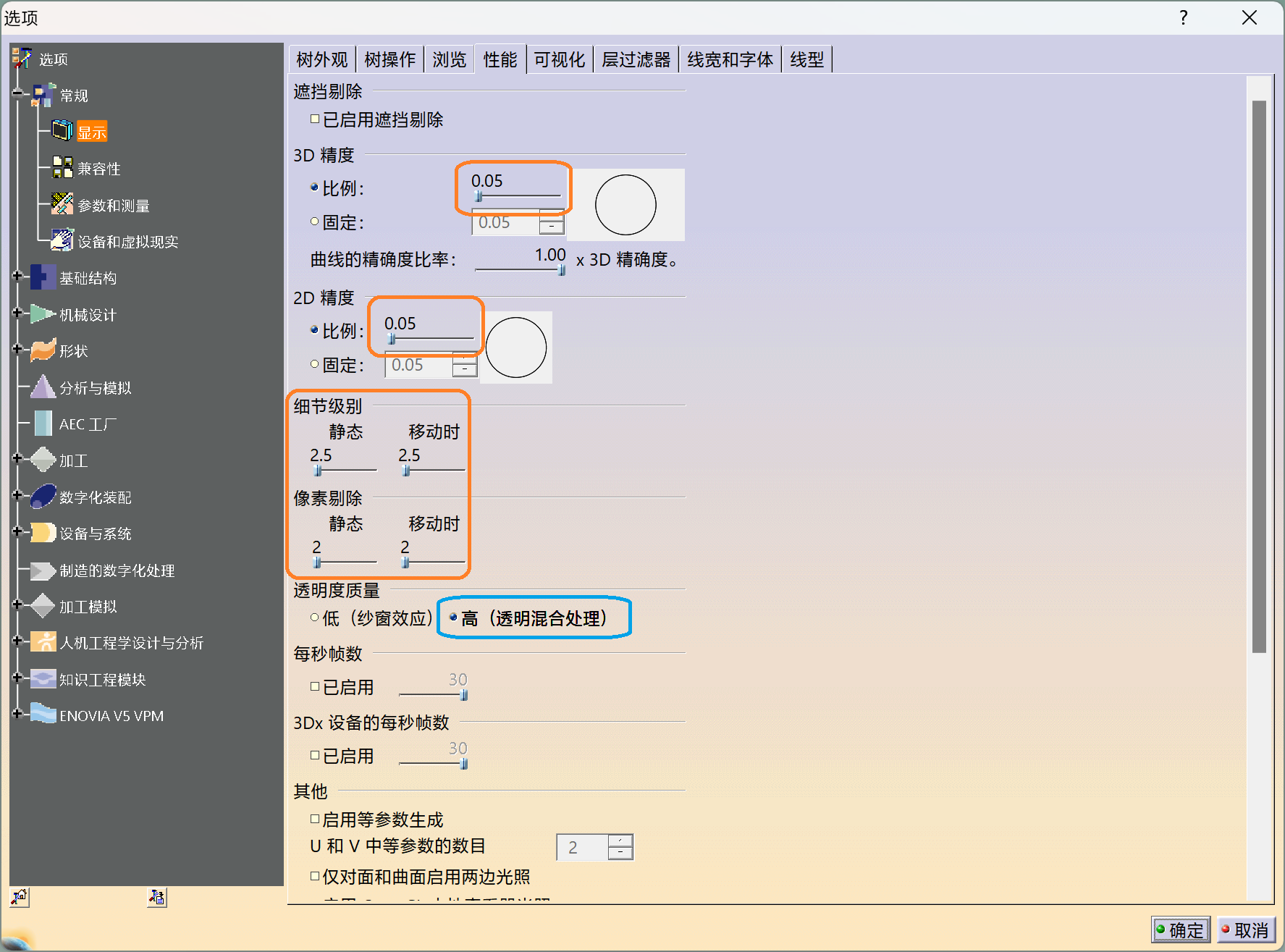
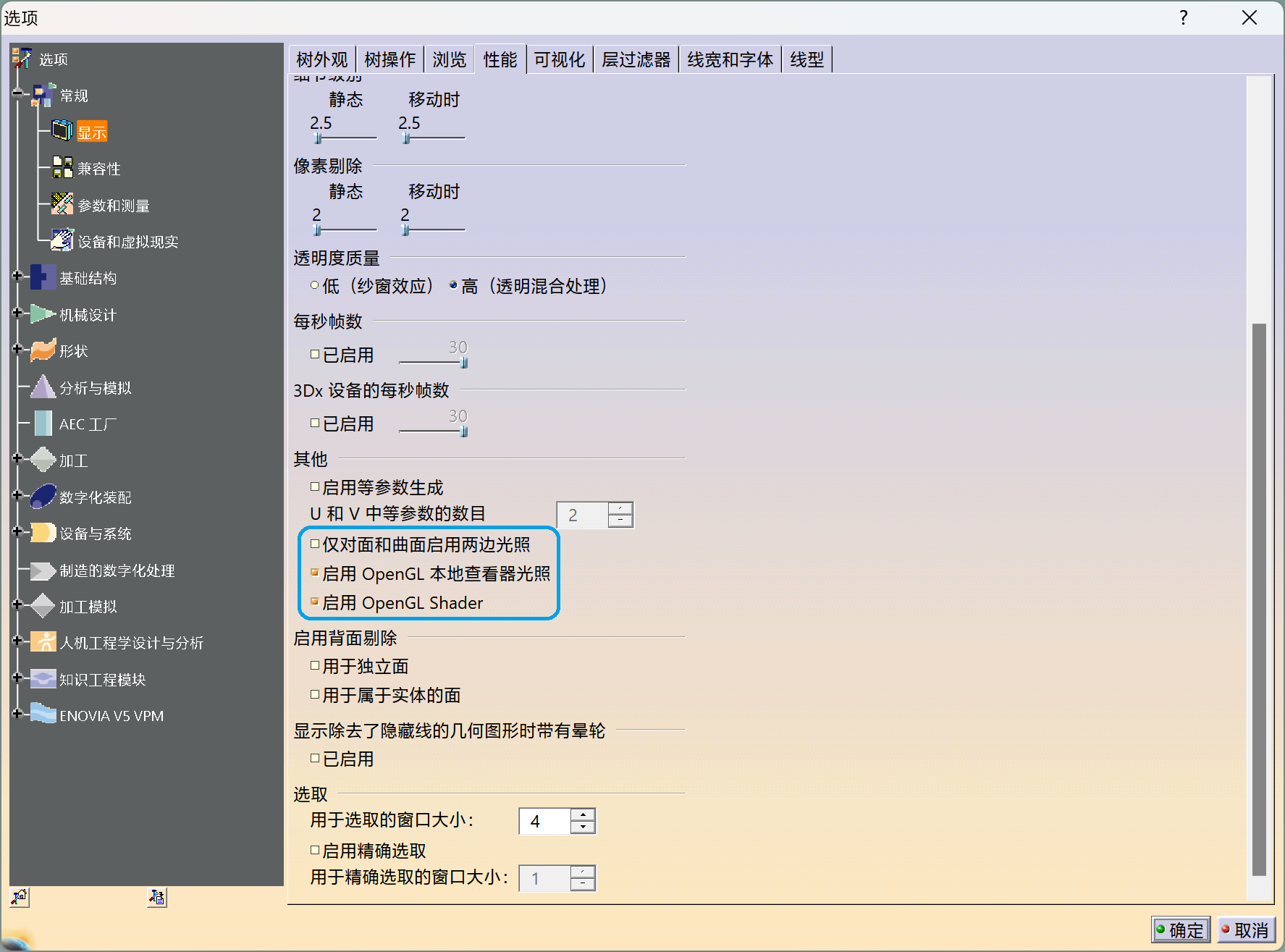
工具 - 选项 - 常规 - 显示 - 可视化,参考下图调整设置。颜色可根据个人喜好调整。